4 protected mode, Protected mode, Kapitel 7.4 – Guntermann & Drunck CATVision Benutzerhandbuch
Seite 58
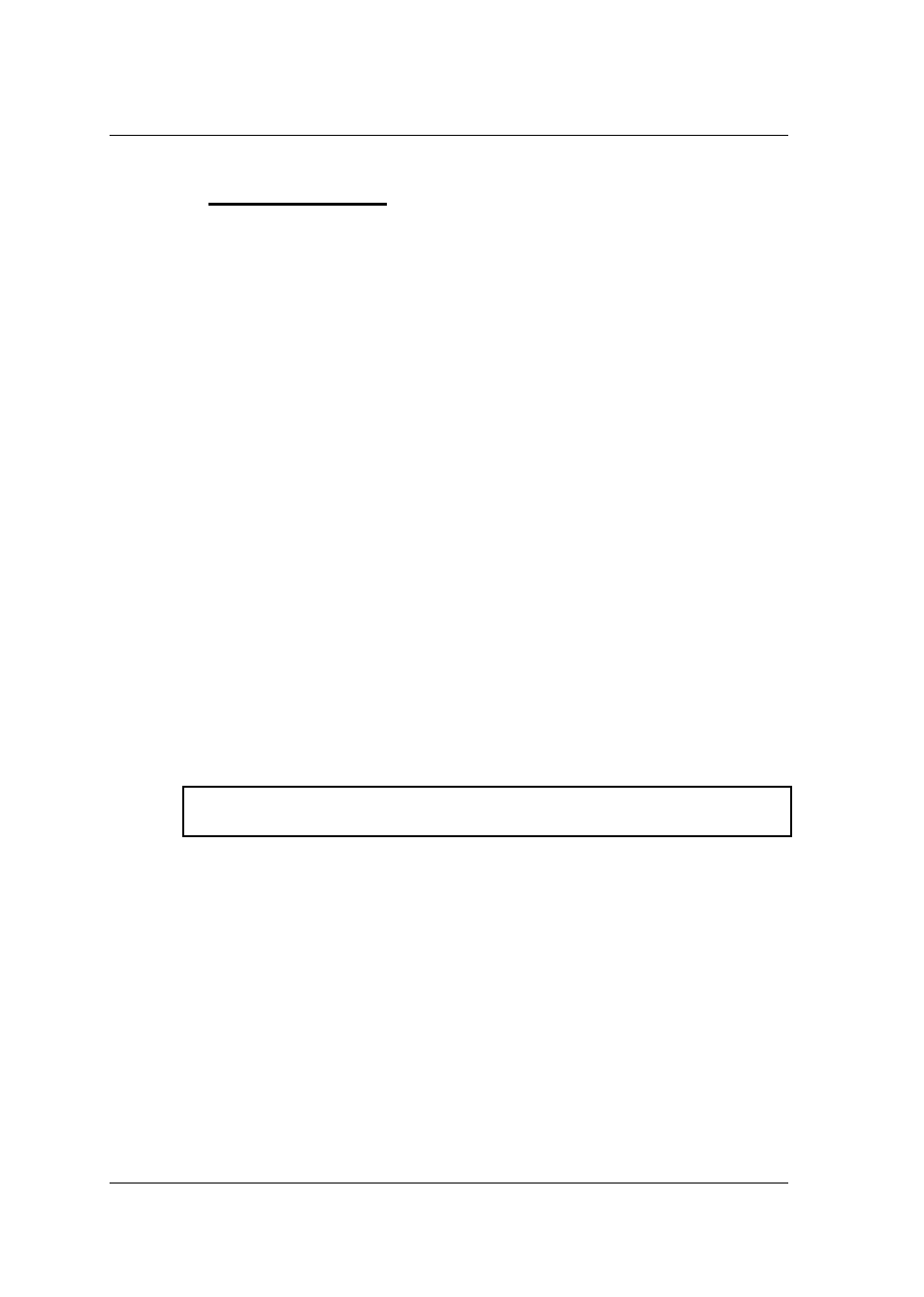
Guntermann & Drunck GmbH
Installations- und
Bedienungsanleitung CATVision (MC)
Seite 58
7.4
Protected Mode
Beim Protected Mode sind im Ausgangszustand beide Monitor (lokal und
remote) dunkelgeschaltet, und an keiner der beiden Konsolen sind Keyboard-
und Mouseaktionen möglich (vgl.
Kapitel 7.4
). Erst durch Eingabe eines
HotKeys (
CTRL + Druck
), kann sich eine Konsole exklusiv das Recht zur
Bedienung reservieren. Dabei bleibt der Monitor der inaktiven Konsole
weiterhin dunkelgeschaltet und auch Keyboard- und Mouseaktionen sind
gesperrt.
Der Unterschied zum Permanent Access besteht darin, das beim Permanent
Access die Bedienung grundsätzlich freigegeben ist und durch Aktivierung der
Funktion sich eine Konsole das exklusive Recht zur Bedienung solange sichern
kann, bis diese Funktion wieder deaktiviert wird.
Durch Betätigen der Keyboard-Kombination
CTRL
und
DRUCK
erhält die
auslösende Konsole vollen Keyboard- und Mousezugriff. Dagegen bleibt die
inaktive Konsole weiter für Keyboard- und Mouseeingaben gesperrt.
Signalisiert wird der Protected Mode:
an der Konsole, welche das exklusive Recht der Bedienung hat, durch
langsam blinkende Keyboard-Led „
Scroll Lock
“.
an der Konsole, welche weiterhin gesperrt ist, durch schnell blinkende
Keyboard-Led „
Scroll Lock
“, die
ACTIVE LED LOCAL
(z. B. bei
CATVision-CPU) erlischt und die
ACTIVE LED CPU
leuchtet
auf beiden Monitoren erscheint folgende Anzeige
CVM
PROTECTION ACTIVATED
Die Protected Mode wird durch erneutes Drücken der Tastenkombination
CTRL
und
DRUCK
deaktiviert und die LED
SCROLL-LOCK
des Keyboards
erlischt. Die Monitore werden sofort dunkel geschaltet. Danach ist die
automatische Umschaltung (vgl.
Kapitel 7.2
) wieder aktiv.
Im Default-Zustand ist die Protected Mode nicht freigegeben.
Beabsichtigen Sie, den Protected Mode zu aktivieren, so verfahren Sie
bitte so wie in
beschrieben.